Hoe een website-snelkoppeling op het bureaublad te maken in Windows 10
Bijgewerkt Januari 2023: Krijg geen foutmeldingen meer en vertraag je systeem met onze optimalisatietool. Haal het nu op - > deze link
- Download en installeer de reparatietool hier.
- Laat het uw computer scannen.
- De tool zal dan repareer je computer.
Weinig webbrowsers zoals Mozilla Firefox ondersteunen het vastzetten van uw favoriete website of webpagina op de nieuwe tabbladpagina. Maar aangezien je geen tientallen websites kunt vastpinnen op de nieuwe tabbladpagina van je browser, wil je misschien snelkoppelingen maken voor je favoriete websites of webpagina's op je Windows 10-bureaublad.
Het andere voordeel van het maken van snelkoppelingen naar een website of webpagina op het bureaublad is dat u uw favoriete webpagina's met een klik kunt openen zonder eerst de webbrowser te openen.
Als u op de website of webpagina-snelkoppeling klikt of tikt die op het bureaublad is gemaakt, wordt de website of webpagina geopend in de standaardwebbrowser.
In dit artikel zullen we alle manieren zien die er zijn om een website of webpagina-snelkoppeling op uw Windows 10-bureaublad te maken.
Belangrijke opmerkingen:
U kunt nu pc-problemen voorkomen door dit hulpmiddel te gebruiken, zoals bescherming tegen bestandsverlies en malware. Bovendien is het een geweldige manier om uw computer te optimaliseren voor maximale prestaties. Het programma herstelt veelvoorkomende fouten die kunnen optreden op Windows-systemen met gemak - geen noodzaak voor uren van troubleshooting wanneer u de perfecte oplossing binnen handbereik hebt:
- Stap 1: Downloaden PC Reparatie & Optimalisatie Tool (Windows 11, 10, 8, 7, XP, Vista - Microsoft Gold Certified).
- Stap 2: Klik op "Start Scan" om problemen in het Windows register op te sporen die PC problemen zouden kunnen veroorzaken.
- Stap 3: Klik op "Repair All" om alle problemen op te lossen.
Met grote webbrowsers zoals Google Chrome, Mozilla Firefox en Chromium-Edge kunt u gemakkelijk een snelkoppeling naar websites maken op het Windows 10-bureaublad.
Methode 1 van 3
Maak een website / webpagina-snelkoppeling met de Chrome- of Firefox-browser
Stap 1: start Google Chrome of Firefox-browser en pas het formaat van het browservenster aan zodat u zowel het bureaublad als het browservenster kunt zien.
Stap 2: Open de URL waarvoor u de snelkoppeling op het bureaublad wilt maken.
Stap 3: zodra de pagina is geladen, klikt u in Chrome of Chromium-gebaseerde Edge op het pagina-pictogram (slot) naast de adresbalk en sleept u het naar het bureaublad om het snelkoppeling. Zo simpel is het!
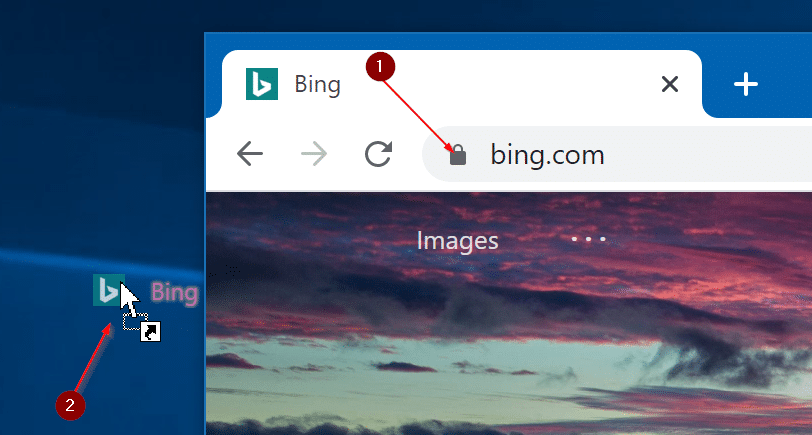
Sleep in Firefox het pictogram aan de linkerkant van de adresbalk naar het bureaublad om een snelkoppeling te maken.
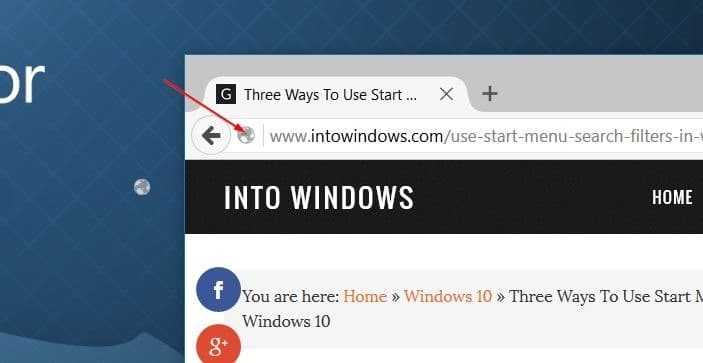
Klik op de snelkoppeling op het bureaublad om deze te openen in uw standaardwebbrowser.
Methode 2 van 3
Gebruik de wizard Snelkoppeling maken om een snelkoppeling naar een webpagina op het Windows 10-bureaublad te maken
Deze methode werkt in alle webbrowsers, inclusief Internet Explorer, Firefox, Chrome, Edge en Opera.
Stap 1: open uw favoriete webbrowser en open de website of webpagina die u als snelkoppeling op uw Windows 10-bureaublad wilt zien.
Stap 2: Zodra de pagina is geladen, kopieert u de volledige URL van de website of webpagina. Om de URL te kopiëren, hoeft u in de meeste webbrowsers met de rechtermuisknop op de URL te klikken en vervolgens op de optie Kopiëren te klikken. U kunt ook de URL selecteren en vervolgens Ctrl + C gebruiken om deze te kopiëren.
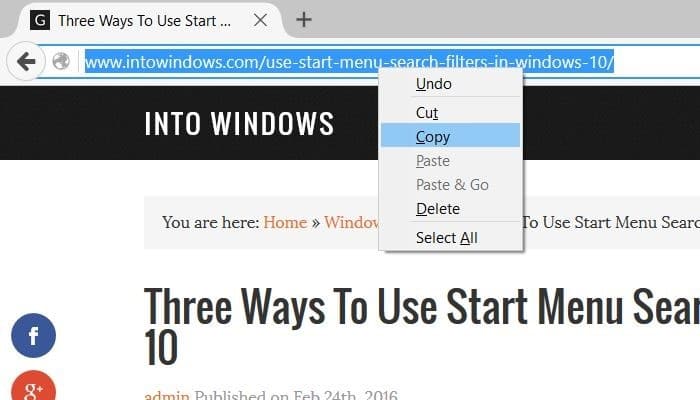
Stap 3: klik nu met de rechtermuisknop op het lege gebied van het bureaublad om het contextmenu te zien, klik op Nieuw en klik vervolgens op Snelkoppeling om de wizard Snelkoppeling maken te openen.
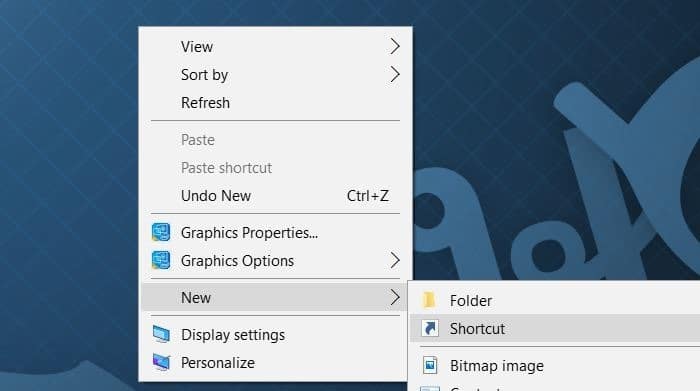
Stap 4: plak in het veld Typ de locatie van het item de URL die u in stap 2 heeft gekopieerd. Klik op de knop Volgende .
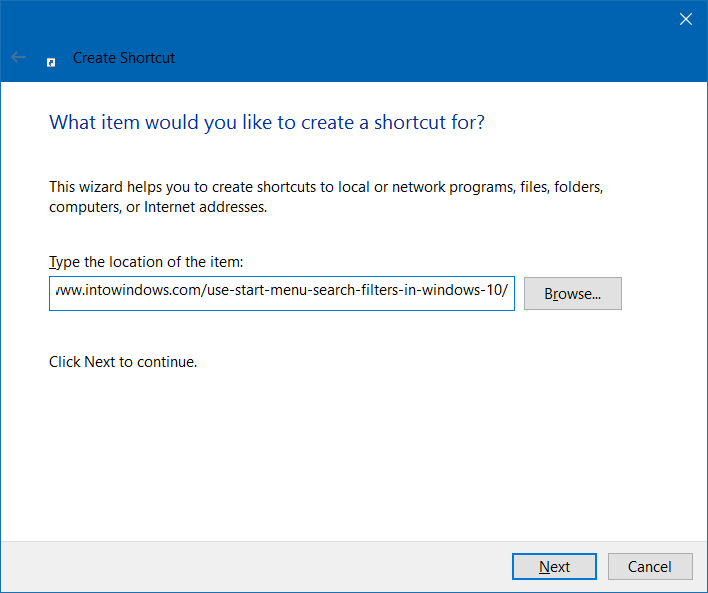
Stap 5: typ een naam voor de snelkoppeling die u op het bureaublad gaat maken. We raden je aan om de naam van de website of webpagina in te typen.
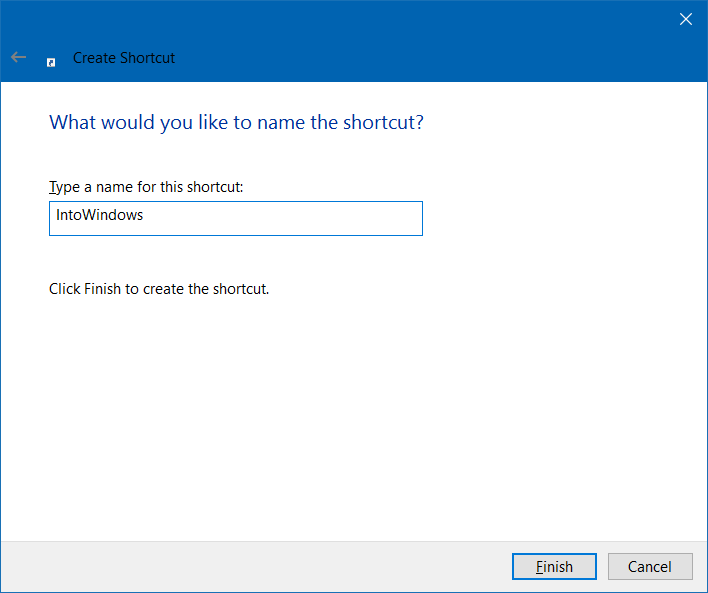
Klik ten slotte op de knop Voltooien om de webpagina of website-snelkoppeling op uw Windows 10-bureaublad te maken.
U kunt nu op de website / webpagina-snelkoppeling klikken om deze in uw standaardwebbrowser te openen.
Methode 3 van 3
Maak een website of webpagina-snelkoppeling op het bureaublad met Internet Explorer
Stap 1: start de Internet Explorer-browser en navigeer naar de website of webpagina.
Stap 2: klik met de rechtermuisknop op het lege gebied van de webpagina / website en klik vervolgens op de optie Snelkoppeling maken .
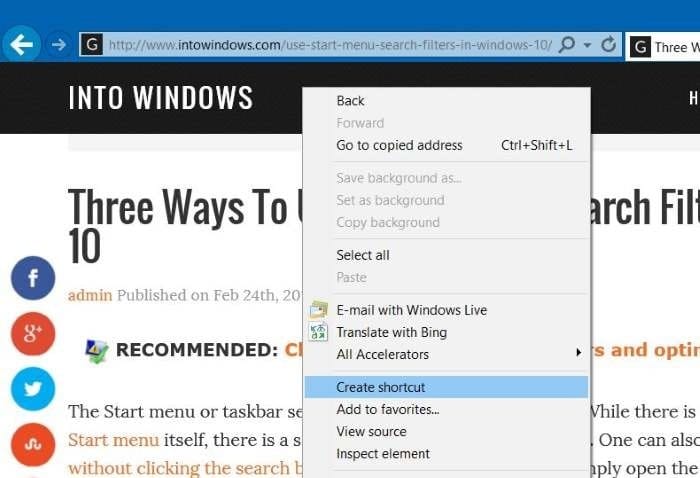
Stap 3: wanneer u het bevestigingsvenster ziet, klikt u op de knop Ja om de snelkoppeling naar de website / webpagina op het bureaublad te maken.
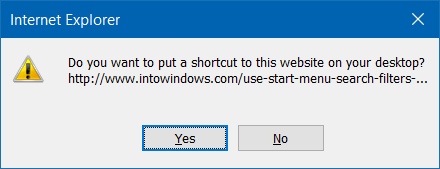
De snelkoppeling naar de website / webpagina wordt geopend in uw standaardbrowser.
Hoe u app-snelkoppelingen op het bureaublad kunt maken in de Windows 10-handleiding, kan u ook interesseren.
\u0026 nbsp;

